Windows 11 与以前的版本相比发生了重大变化,具有新的 UI、AI 集成以及与 PC 交互的不同方式。为了获得新版本,微软通过 Windows Insider 程序提供了三个渠道:开发、测试和发布预览。现在,该公司正在引入另一种获取更新版本的方法,称为 Windows Canary 版本。让我们详细了解这些新构建以及如何获取它们。
微软将为订阅该频道的所有 Insider 成员测试最新的 Windows Canary 版本。此频道提供 Microsoft 正在测试的最新版本,以及可能永远不会出现在 Windows 11 未来更新的最终版本中的最新和实验性功能。
与 Dev 渠道类似,Canary 将采用 Windows 版本 .25000 及更高版本,而所有其他渠道将仅限于 .23000。在 Canary 通道中发布的构建将附带最少的文档和发行说明,因为它们将是相当新的,正如微软所说。
目前,Dev 通道类似于 Canary 版本。事实上,在 Dev Channel 中发布的构建是 .25000 构建,这就是为什么所有 Dev 通道成员都会在 Windows Insider Program 中自动转移到 Canary。所有人都迁移后,开发频道将开始提供 .23000 版本。如果你想从 Canary 切换回 Dev 频道,你将需要完全重新安装 Windows 11。
你可以通过注册 Windows 预览体验计划来安装 Canary 版本。注册后,您就可以加入 Canary 频道并相应地安装最新版本。请按照以下步骤来帮助您完成该过程。如果你已经是 Windows 预览体验成员,则可以改用方法 2。
让我们首先加入 Windows 预览体验计划。请记住,您需要使用您的 Microsoft 帐户登录才能加入 Windows 预览体验计划。因此,如果您改为使用本地帐户登录,我们建议您切换到 Microsoft 帐户,然后按照以下指南操作。
按 Windows + i 启动“设置”应用程序。
单击 边栏中的隐私和安全 。
单击诊断和反馈。
启用Diagnostic data和Optional data的切换 。
现在单击Windows 更新。
选择Windows 预览体验计划。
单击开始。
将自动检测您的 Microsoft 帐户。单击下一步。
在 Windows 预览体验计划的新提示中单击链接帐户 。
选择您的 Microsoft 帐户,然后单击“继续”。
您现在将看到该程序的许可协议。请自行决定查看它们,然后单击“继续”。
单击 并选择Canary作为您的首选 Insider 频道。
单击继续。
检查您的频道选择并再次单击继续。
现在,查看 Canary 频道的许可协议并单击Continue。
现在将要求您重新启动 PC。保存所有打开的工作并单击立即重新启动。
PC 重新启动后,再次 打开“设置”应用 并单击“Windows 更新”。
现在单击检查更新。
Canary 频道中的最新可用版本现在将为您的 PC 显示。您现在可以安装最新版本并享受新的和实验性的功能。
现在您已加入 Windows 预览体验计划,我们可以加入 Canary 版本频道并安装最新版本。请按照以下步骤来帮助您完成该过程。
按Windows + i键盘快捷键打开“设置”应用程序。现在单击 左侧边栏中的Windows 更新 。
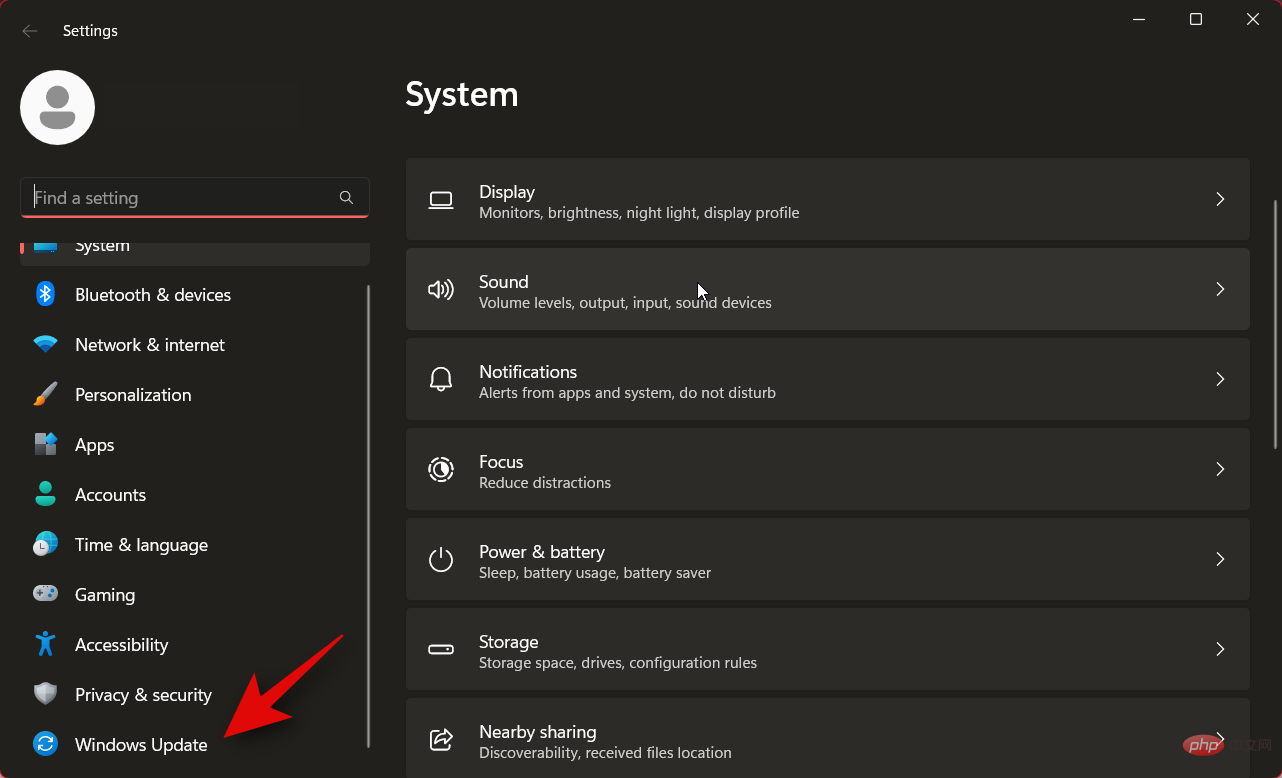
单击Windows 预览体验计划。
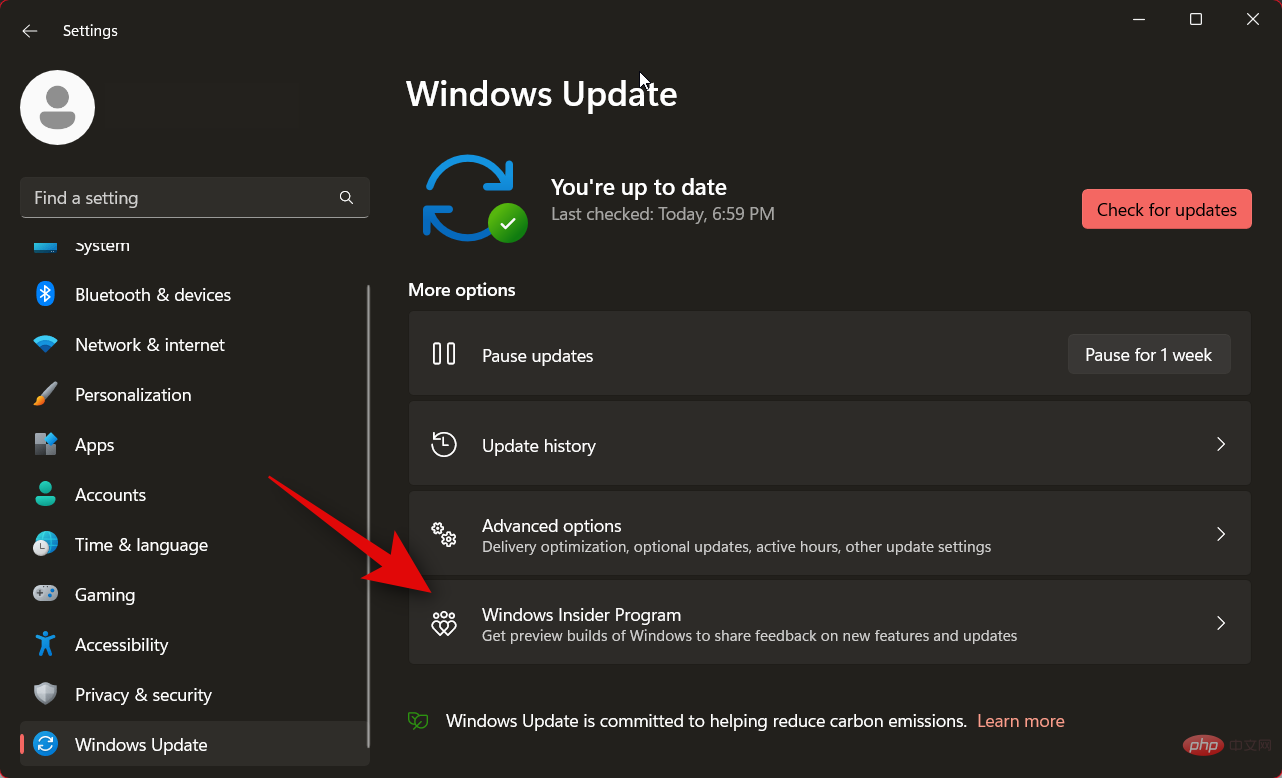
单击选择您的 Insider 设置。
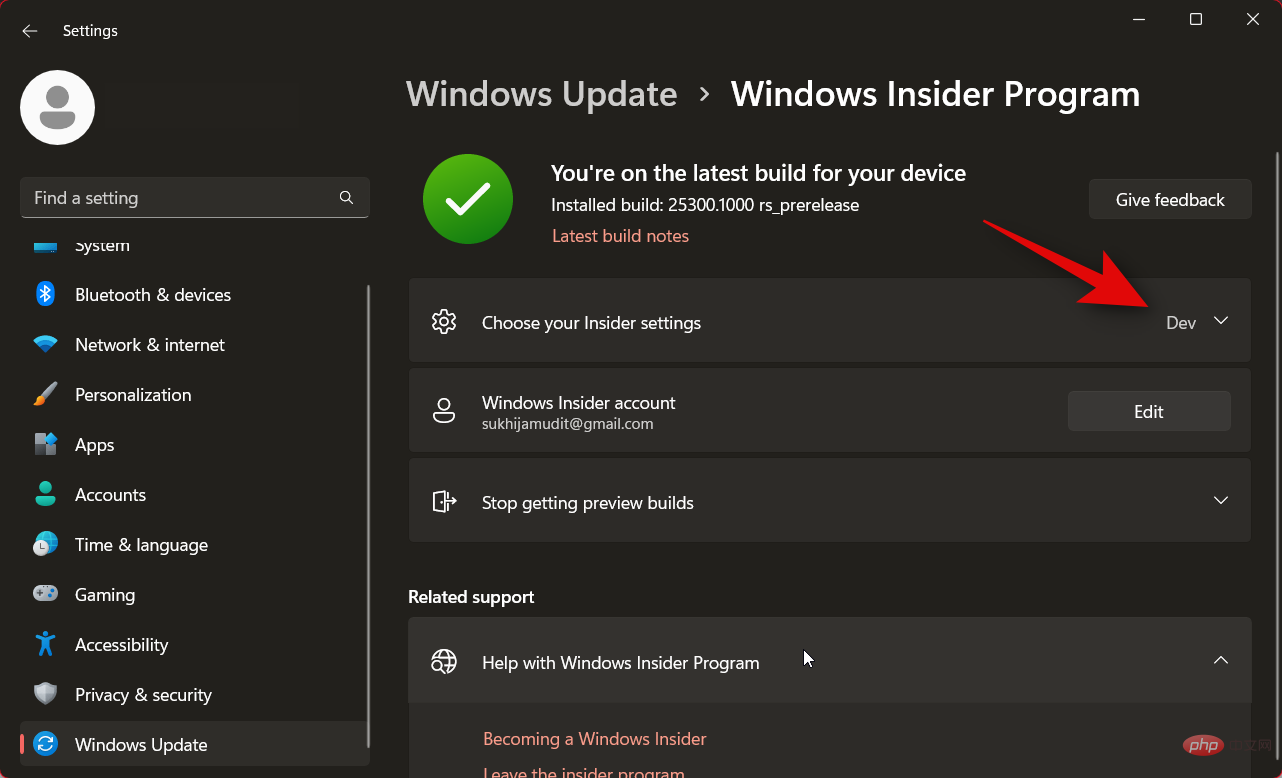
现在单击并选择Canary Channel。
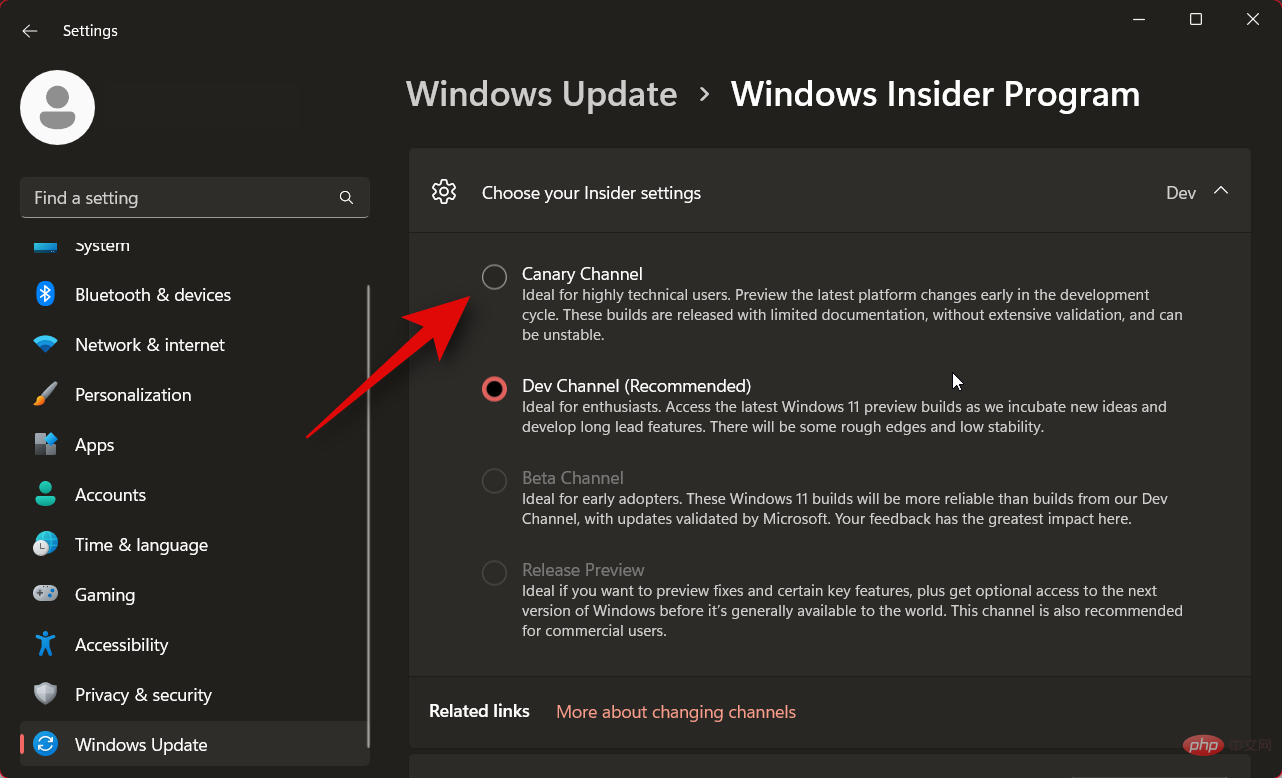
单击 顶部的Windows 更新返回上一页。
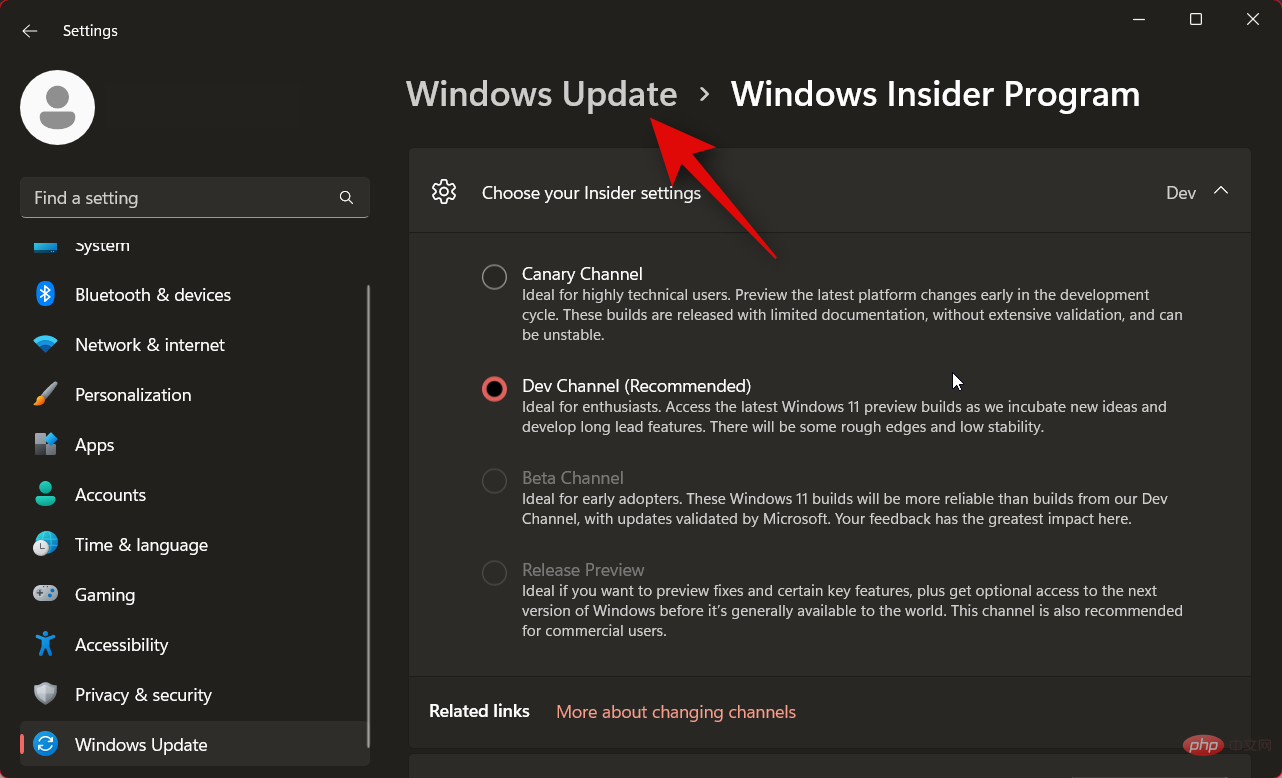
单击检查更新。
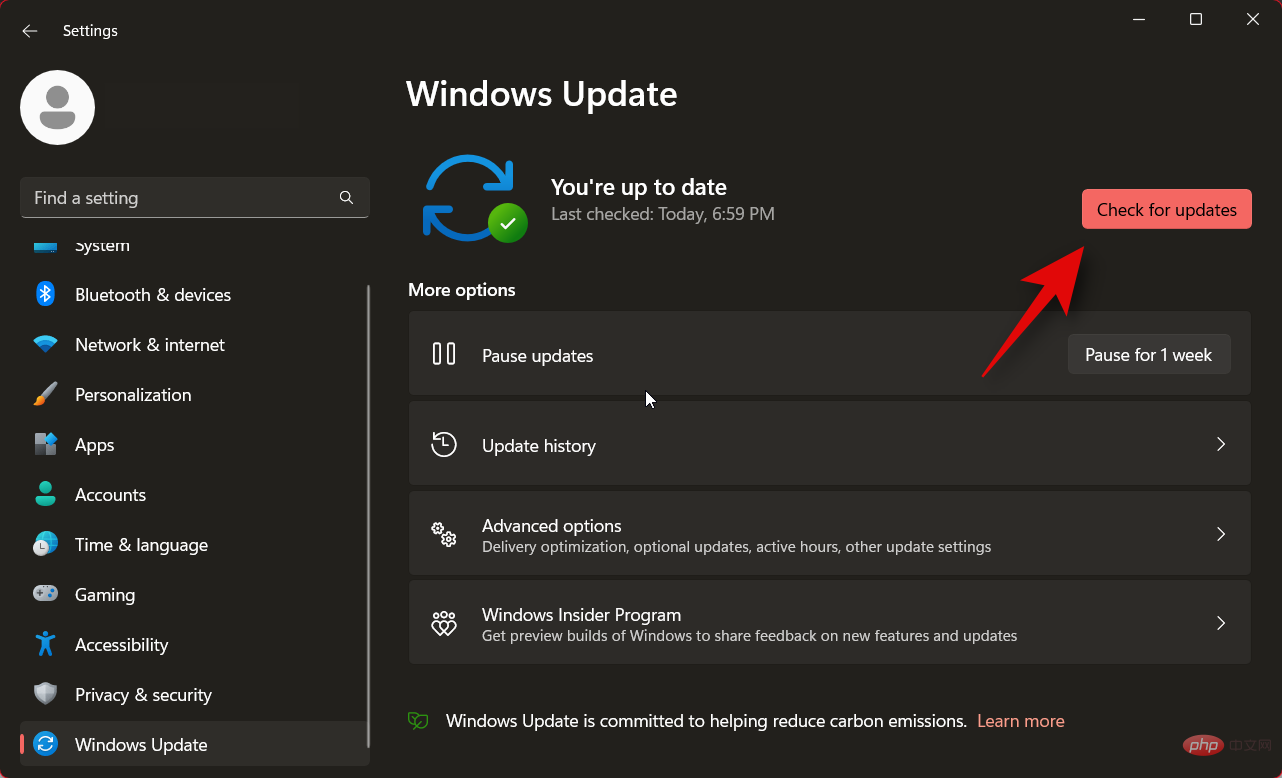
Windows 现在将检查并显示可用于 Canary 频道的最新内部版本。单击下载并安装以获取 Windows 11 PC 上的最新更新。
就是这样!您现在已经切换到 Canary 频道并安装了最新的可用版本。
虽然未来可能会出现这种情况,但该频道当前的重点是预览 Windows 11 版本,这些版本已经可供订阅 Dev 频道的 Insider 成员使用。最近的猜测是,微软宣布 Canary 构建的官方博客文章没有提及 Windows 11。相反,微软将这个新的内部渠道称为 Canary,并将构建称为 Windows Canary 构建。虽然这可能表明该公司计划在此渠道中测试 Windows 的未来版本,但目前尚未得到证实。
如果您出于专业目的需要最新版本或使用即将推出的 Windows 版本测试您的开发环境,您可以订阅并切换到 Canary 版本。但是,如果您是日常用户,我们不建议使用 Canary 版本。这些最新版本通常会引入新功能和错误,这些新功能和错误可能会破坏 Windows 中可能对您的日常工作流程必不可少的基本功能。相反,我们建议您加入测试版或发布预览频道以接收稳定的版本,这些版本仍然允许您测试新的 Windows 11 功能。
以上是如何安装 Windows 11 金丝雀版本的详细内容。更多信息请关注PHP中文网其他相关文章!




